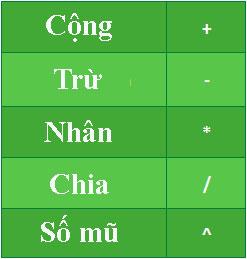Google Táblázatok (1. rész): Ismerkedjen meg a Google Táblázatokkal

A Google Táblázatok segítségével különböző típusú információkat rendezhet, szerkeszthet és elemezhet táblázatok segítségével.
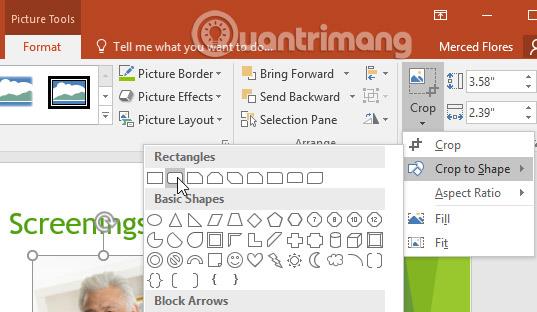
Végül a Microsoft fordítási funkciót adott a Word-hez. A cég a múlt hónap végén csendben bevezette ezt a fordítási funkciót a Windows Word alkalmazásba Word Translator néven. A Microsoft azt tervezi, hogy ezt a funkciót a Word-re is bevezeti a Mac rendszerbe, amely ezután az Android és az iOS rendszert is támogatja.
A Word Translatort a Microsoft Translator szolgáltatása hajtja, amely lehetővé teszi a felhasználók számára, hogy néhány kattintással szavakat, kifejezéseket, mondatokat és teljes szövegeket fordítsanak le egyik nyelvről a másikra. A funkció jelenleg összesen 60 nyelvet támogat, de a Microsoft csak 11 nyelvet támogat hivatalosan a kiváló fordítási minőséget és folyékonyságot biztosító Neural Network Translation technológiának köszönhetően. Jelenleg a Microsoft Translator neurális hálózatot használ az arab, kínai (mandarin), angol, francia, német, olasz, japán, portugál, orosz és spanyol nyelvű fordításokhoz – de a vállalat a közeljövőben további nyelvek támogatását is támogatja.
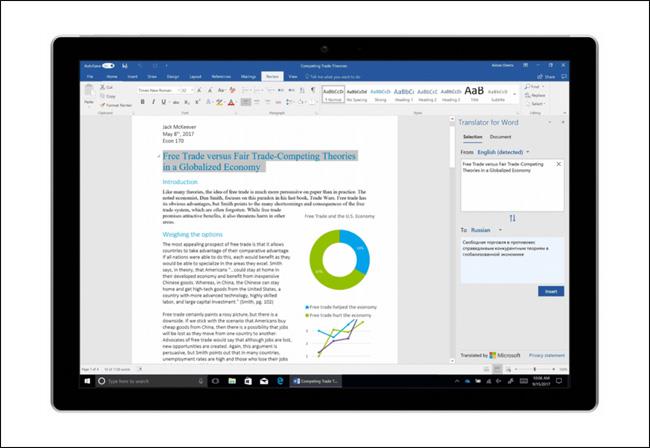
A World Translator jelenleg Windows for Office Insiders rendszeren érhető el a Fast Ring ágban. Az alkalmazás frissítéséhez keressen rá a 8613.1000-es verzióra. Ez az új frissítés is több felhasználóhoz fog eljutni a következő hónapban.
Remélhetőleg hamarosan megtapasztalhatjuk ezt a fordítási funkciót a Microsofttól, így sok időt spórolunk meg.
A Google Táblázatok segítségével különböző típusú információkat rendezhet, szerkeszthet és elemezhet táblázatok segítségével.
A Word 2016 Behúzások és tabulátorok eszköze lehetővé teszi a felhasználók számára, hogy a Tabulátor-igazító vagy a vízszintes vonalzó segítségével felosztják a szöveges információk szakaszait.
Ha valaki arra kéri, hogy ellenőrizze vagy szerkessze a papíron lévő dokumentumot, piros tollat kell használnia a hibásan írt szavak kiemeléséhez, és megjegyzések hozzáadásához. A Word-dokumentumok esetében azonban használhatja a Változások és megjegyzések követése funkciót. Ma a Docs.NeoTechSystems megmutatja, hogyan használhatja ezt a két funkciót a Word 2016-ban!
Az alábbiakban egy oktatóanyag található az oldalcímek, láblécek és oldalszámok létrehozásáról a Word 2013-ban. Kérjük, olvassa el!
A Word 2016 felülete meglehetősen egyszerű és könnyen megszokható. Az alábbiakban a Word 2016, a kezdőknek szóló szalagszakasz használatának részleteit olvashatja.
A szövegdoboz szövegbeviteli mezője a Microsoft Wordben egy olyan szolgáltatás, amely segít a felhasználóknak könnyebben megjeleníteni a szöveget. Emellett a Word 2016-ban a Microsoft számos új effektust adott hozzá, hogy segítse a felhasználókat a Text Box rugalmasabb használatában. Csatlakozzon hozzánk, hogy többet megtudjon a szövegdoboz lehetőségeiről ebben a cikkben!
Fekete-fehér formázást szeretne alkalmazni a dokumentumán? Ki szeretné próbálni a Wordben beállított (egyszerű) vonalstílust. Az alábbi utasítások segíthetnek.
A SmartArt lehetővé teszi az információk grafikus közvetítését a szöveg használata helyett. Az alábbiakban egy oktatóanyag található a SmartArt-grafikák Word 2016-ban történő létrehozásáról. Kérjük, olvassa el!
Megtanulja, hogyan hozhat létre egyszerű képleteket értékek összeadásához, kivonásához, szorzásához és osztásához. Ezenkívül megismerkedhet a cellahivatkozások képletekben való használatának alapjaival.
A Microsoft Word nulladik napi sebezhetőségét kihasználva rosszindulatú programokat telepítenek Windows rendszerű gépekre.